在当前信息快速发展的时代,电脑已成为我们日常生活中不可或缺的一部分。然而,面对电脑故障,我们经常会遇到一些棘手的问题,比如内存盘损坏以及数据丢失。这些...
2025-04-09 17 电脑内存
随着数字艺术和设计软件的复杂程度日益增加,设计师对高效率的电脑硬件配置需求越来越大。在这个硬件序列中,内存条作为直接影响电脑性能的关键组件之一,其升级和安装对于提升工作效率至关重要。以下是详细的内存条安装步骤,适合初学者简单上手。
在开始安装内存条之前,您需要确保一些准备工作已经完成:
1.关闭电脑并断开电源
为了安全和避免静电的干扰,首先需要关闭电脑并断开电源线。在进行任何硬件操作之前,请确保您的电脑已经完全关闭。
2.打开机箱
找到电脑机箱的侧面,通常有螺丝固定着侧板。使用螺丝刀小心地打开侧板,这将允许您接触到内部硬件。
3.静电释放
人体静电可能损坏电子部件。在操作之前,触摸金属部分或使用静电腕带等工具,以确保静电释放。
4.准备内存条
确保手部干燥,轻轻拿起内存条,注意不要触碰内存条上的电子元件。

接下来是安装内存条的具体步骤:
1.找到内存插槽
通常内存插槽位于主板上,靠近CPU的位置。内存插槽通常有明显的扣具保护,确保内存条可以安全地插入。
2.对齐缺口
内存条上会有一个凹口,这是为了确保内存条只能以一个方向插入。观察内存插槽,也会有一个对应的凸起,这样可以防止错误地插入。
3.插入内存条
将内存条垂直地对准插槽,然后轻轻推入,直到内存条上的固定卡扣自动合上。
4.确认卡扣闭合
检查两侧的卡扣是否已经完全闭合,这会确保内存条牢固地固定在主板上。
5.安装完毕
重新安装机箱侧板并拧紧螺丝,然后连接电源线,准备工作即可完成。
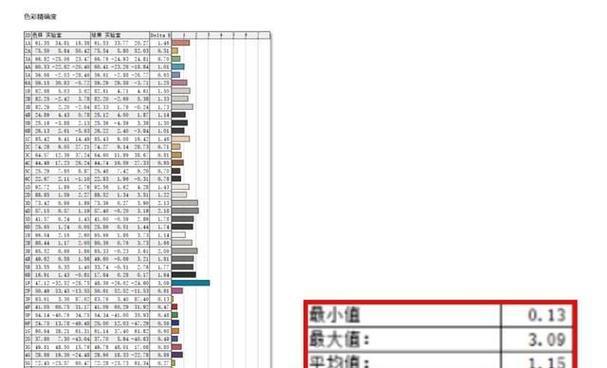
在安装过程中可能会遇到一些问题,下面提供一些常见问题的解决方法:
1.内存条无法插入
如果遇到内存条无法插入的情况,检查内存条和插槽是否干净无尘,有时候灰尘或者小颗粒会阻碍内存条的安装。
2.内存条安装后电脑无法启动
如果内存条安装之后电脑无法启动,首先检查是否有任何声音提示,比如蜂鸣声或者指示灯,这可能表示内存条没有安装正确。重新检查内存条是否插入到位,插槽是否有灰尘,并尝试重新安装。
3.频繁的蓝屏或死机
内存条若与电脑其他硬件不兼容,可能会导致系统不稳定,此时可以尝试更换内存条或更新BIOS固件。
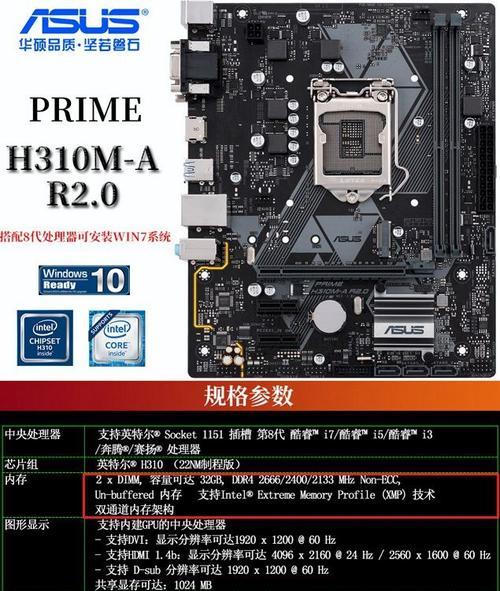
安装新内存条后,还需要注意以下事项:
1.系统设置调整
某些情况下,您可能需要在BIOS中调整内存参数,或者在操作系统中对虚拟内存进行重新设置。
2.使用正版软件
为了确保设计师软件运行更稳定,建议使用正版授权的软件避免版权问题和潜在的软件冲突。
3.定期维护
定期清理电脑内部的灰尘,检查硬件的连接,以保证电脑的长期稳定运行。
通过以上步骤,设计师可以轻松升级自己的电脑内存条,从而提升电脑的整体性能,使其更加高效地运行专业设计软件。务必在操作过程中仔细小心,确保硬件的安全和操作的正确性。如果在操作过程中遇到任何问题,不要犹豫寻求专业人士的帮助。祝您升级成功,享受更加流畅的设计体验。
标签: 电脑内存
版权声明:本文内容由互联网用户自发贡献,该文观点仅代表作者本人。本站仅提供信息存储空间服务,不拥有所有权,不承担相关法律责任。如发现本站有涉嫌抄袭侵权/违法违规的内容, 请发送邮件至 3561739510@qq.com 举报,一经查实,本站将立刻删除。
相关文章
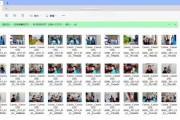
在当前信息快速发展的时代,电脑已成为我们日常生活中不可或缺的一部分。然而,面对电脑故障,我们经常会遇到一些棘手的问题,比如内存盘损坏以及数据丢失。这些...
2025-04-09 17 电脑内存

在信息时代,我们日常使用的电脑几乎成为了我们生活的必需品。电脑中的数据日益积累,内存满了成为了一个常遇到的问题。这对电脑的运行速度和效率造成了影响。我...
2025-04-08 15 电脑内存
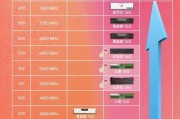
在日常使用电脑过程中,了解你电脑配置的每一个细节是非常有用的。内存条作为电脑的核心硬件之一,其型号与容量对性能有着不可忽视的影响。本文将手把手教你如何...
2025-04-06 20 电脑内存

在如今的信息时代,电脑已成为我们日常工作与生活中不可或缺的一部分。然而,随着使用时间的增加,越来越多的用户可能会遇到电脑运行缓慢、性能不足的问题。这时...
2025-04-04 18 电脑内存

每当我们在使用电脑时遇到程序运行缓慢、系统卡顿,或者是多程序同时运行时电脑响应迟滞,这通常标志着我们需要对电脑的内存进行扩展了。内存扩展不但能提升电脑...
2025-04-03 18 电脑内存

随着云计算技术的快速发展,云电脑逐渐成为许多企业和个人的首选。中兴作为云电脑服务提供商,也赢得了大量用户的青睐。然而,不少用户在使用中兴云电脑的过程中...
2025-04-03 23 电脑内存